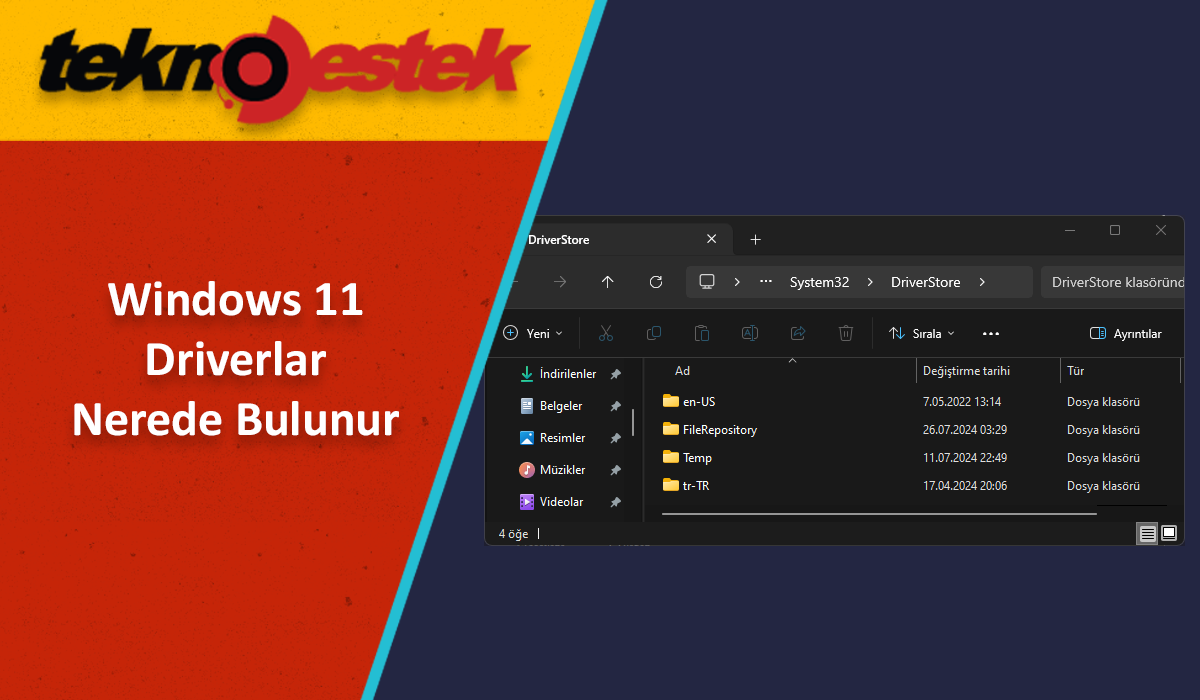Windows’da driverlar, donanımların çalışmasını sağlayan gizli kahramanlardır. Bu küçük programlar, Windows’un bilgisayarınıza bağlı donanımlarla iletişim kurmasına olanak tanır.
Driverları çok sık güncellemeniz gerekmez. Ancak, her zaman en son sürüme sahip olduğunuzdan emin olmalısınız. Çoğu zaman, Windows bilgisayarınıza bağlı cihazları otomatik olarak tanır ve driverları bulur. Bununla birlikte, bazen bir sürücüyü manuel olarak yüklemeniz, kaldırmanız, güncellemeniz veya devre dışı bırakmanız gerekir. İşte bunu yapmak için doğru yolu bulmanız gerekir.
Windows 11 Driverlar Nerede Bulunur
Windows 11 driverları genellikle C:\Windows\System32\DriverStore yolunda depolanır. Bu klasör, sürücüler için ana depolama alanıdır ve sistemdeki tüm sürücü dosyalarını içerir. DriverStore klasörü, sürücülerin düzenli bir şekilde saklandığı alt klasörleri barındırır.
DriverStore Klasörüne Erişim
- Çalıştır Komutunu Kullanarak:
- Windows + R tuşlarına aynı anda basarak Çalıştır penceresini açın.
- Diyalog kutusuna şu adresi yazın:
C:\Windows\System32\DriverStore - Enter tuşuna basarak DriverStore klasörüne ulaşın.
- FileRepository Klasörü:
DriverStoreklasöründe,FileRepositoryadında bir alt klasör bulunur. Bu klasör, her bir sürücü için ayrı ayrı klasörler içerir. Bu klasörler, sürücülerin dosya isimlerine göre adlandırılır ve sürücülerin hangi cihazlara ait olduğunu belirlemek için kullanılır.Windows 11 Driverlar Nerede Bulunur
Windows 11 Güncel Olmayan Driverları Kontrol Edebilir Miyim?
Evet, kontrol edebilirsiniz. Driverlarınızı manuel olarak güncelleyebilir veya bir sürücü güncelleme aracı kullanabilirsiniz. Bu araç, sisteminizde eksik veya güncel olmayan tüm driverları otomatik olarak indirir ve kurar.
Güncel olmayan driverları kontrol etmek için şu adımları izleyin:
- Windows + I tuşlarına aynı anda basarak Ayarlar‘ı açın.
- Windows Update‘e gidin ve Gelişmiş seçenekleri seçin.
- İsteğe bağlı güncellemeler‘i seçin.
- Sürücü güncellemeleri altında İndir ve Yükle‘yi seçin.
Sisteminiz şimdi günceldir. Eğer sisteminiz driverları otomatik olarak güncelleyemezse, manuel olarak bulup güncelleyebilirsiniz.
Windows Driverları Manuel Olarak Güncellemeli miyim?
Windows driverları otomatik olarak günceller, ancak bu her zaman geçerli olmayabilir. Bu özellikle eski bir Windows sürümüne sahipseniz veya standart olmayan bir grafik kartı kullanıyorsanız geçerlidir.
İlgili: Windows 11 Driver Yedekleme ve Geri Yükleme
Driverları düzenli olarak güncellemeniz gereklidir. Bu, bilgisayarınızın sorunsuz çalışmasına, donanım sorunlarının giderilmesine ve performans iyileştirmelerine yardımcı olur. Güncel olmayan, yanlış yapılandırılmış veya bozuk sürücüler aynı zamanda güvenlik riski oluşturabilir, çünkü bunlar kötü amaçlı yazılımlar ve virüslere karşı savunmasızdır.
Windows driverları üreticinin web sitesinden ücretsiz olarak indirilebilir. Ancak, bu süreç her cihaz için yapmak zorunda kalırsanız zaman alıcı olabilir ve yanlış sürücüyü indirirseniz riskler taşıyabilir.
Bu tür durumlarda, üçüncü taraf bir sürücü güncelleme aracı kullanabilirsiniz. Bu yazılım, bu sorunu neredeyse anında çözmenize olanak tanır ve driverlarınızı gelecekte güncel tutma konusunda endişelenmenize gerek kalmaz. Bu işlemler için sürekli kullandığım Driver Booster programın ı kullanabilirsiniz. Ücretli sürümünde ekstra özellikler olsa da ücretsiz sürümü tek tek güncellemek konusunda fazlasıyla iş görüyor. Sadece ilk kurulumda reklamasyon amaçlı kurduğu bazı programlar var seçim yaparken buna dikkat edin.
Windows 11 driverlar nerede olduğunu bulmak oldukça kolaydır ve yerleşik araçları kullanarak herhangi bir değişiklik taraması yapabilir ve ihtiyaçlarınıza göre güncelleyebilirsiniz. Herhangi bir sürücü ile ilgili sorun yaşarsanız, aşağıya yorum bırakmaktan çekinmeyin, Sorununuz hakkında size geri dönüş yapacağız.